Kiwi za Android: Kako omogočiti blokator oglasov

Kako omogočiti blokator oglasov na vaši napravi z Androidom in kar najbolje izkoristiti možnost motenih oglasov v brskalniku Kiwi.
V delovnem prostoru Slack sta dve vrsti kanalov: javni in zasebni. Kanali so privzeto javni, vendar jih je mogoče konfigurirati tako, da so zasebni, ko so ustvarjeni ali kadar koli. Zasebnih kanalov ni mogoče spremeniti nazaj v javne kanale.
Javni kanali so v brskalniku kanalov vidni vsem članom delovnega prostora in se jim lahko kadar koli pridružite. Zasebni kanali so skriti pred nečlani in si jih je mogoče ogledati ali pridružiti le s povabilom.
Zaradi te razlike v zasebnosti in dostopnosti so javni kanali idealni za večino komunikacij. Na primer, če je kanal ekipe javen, pomeni, da se lahko, če mora kdo vzpostaviti stik z njimi, začasno pridružiti in postaviti svoje vprašanje. Podobno lahko ljudje vidijo, ali obstajajo kanali za posebne interese, ki jih zanimajo, in se jim lahko nato enostavno pridružijo. Zasebni kanali so idealni za razpravo o bolj občutljivih temah, ki jih večina uporabnikov ne bi smela videti. Na primer, če je proti nekomu vložena HR pritožba ali če podjetje načrtuje odpuščanje itd.
Če želite spremeniti status javnega kanala, da postane zaseben, morate iti v dodatne možnosti kanala. Če želite to narediti, odprite kanal, ki ga želite spremeniti, kliknite gumb »Pokaži podrobnosti kanala« v zgornjem desnem kotu, nato kliknite ikono s trojnimi pikami z oznako »Več« in izberite »Dodatne možnosti«. Lahko pa tudi z desno tipko miške kliknete kanal na seznamu in izberete »Dodatne možnosti« v meniju z desnim klikom, vendar je lažje po nesreči klikniti napačen kanal.
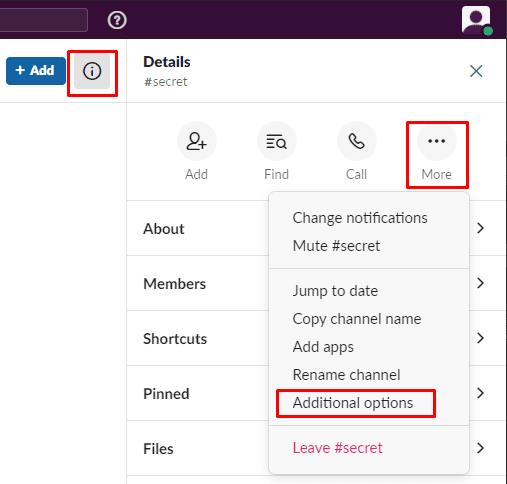
Odprite dodatne možnosti kanala.
V dodatnih možnostih izberite »Spremeni v zasebni kanal«.
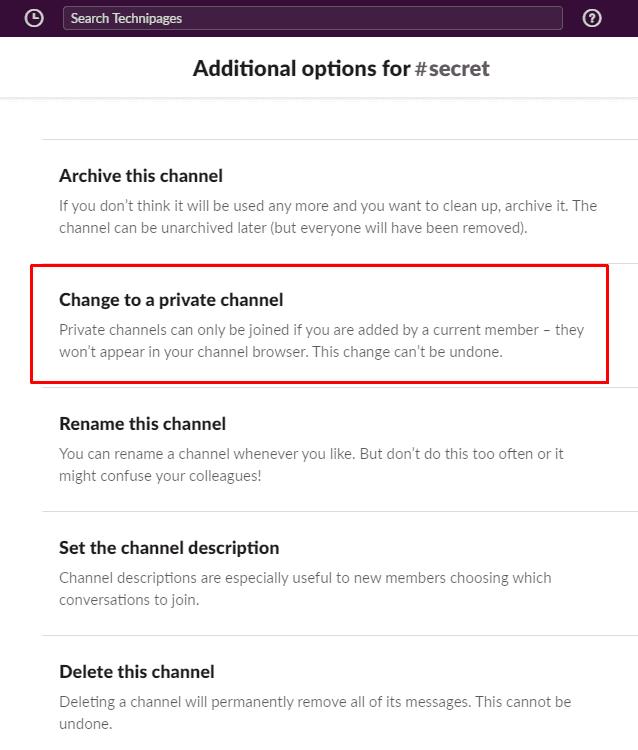
V možnostih kanala kliknite »Spremeni v zasebni kanal«.
Če kanal spremenite v zasebni, datoteke, ki so bile v skupni rabi, ne bodo postale zasebne, ostale bodo javne. Poleg tega sprememba ne bo vplivala na zgodovino kanala in seznam članov. Če želite nadaljevati in se zavedate, da zasebnega kanala ni mogoče znova narediti javnega, kliknite »Spremeni v zasebni«.
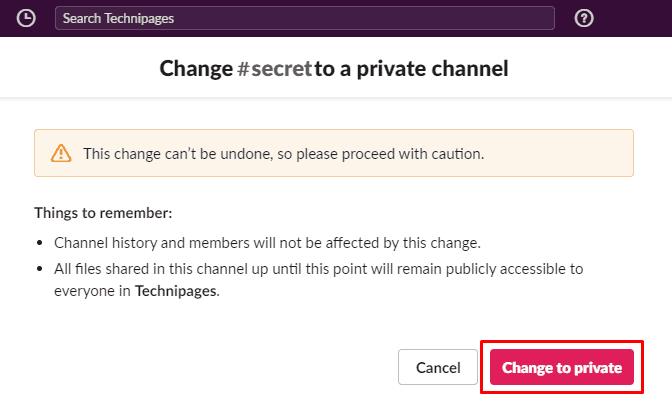
Za nadaljevanje kliknite »Spremeni v zasebno«.
Pojavilo se bo zadnje pojavno obvestilo, ki vas bo opomnilo, da kanala ne boste mogli znova objaviti. Če ste prepričani, še enkrat preverite, ali je ime kanala pravilno, nato kliknite »Spremeni v zasebno«, da dokončate spremembo.
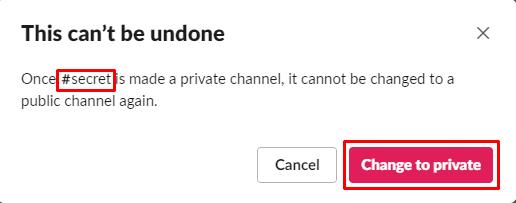
Kliknite »Spremeni v zasebno«, da potrdite in dokončate spremembo.
Če kanal Slack nastavite na zasebni, pomeni, da si lahko uporabniki ogledajo ali se mu pridružijo samo s povabilom. Če sledite korakom v tem priročniku, lahko kanal spremenite v zasebni.
Kako omogočiti blokator oglasov na vaši napravi z Androidom in kar najbolje izkoristiti možnost motenih oglasov v brskalniku Kiwi.
Če niste prepričani, kaj so prikazi, doseg in angažiranje na Facebooku, berite naprej, da izvedete več. Oglejte si to enostavno razlago.
Ali se sprašujete, kako prenesti datoteke iz sistema Windows na naprave iPhone ali iPad? Ta praktični vodnik vam pomaga pri tem procesu brez težav.
Ko omogočite odstotek baterije na svojem Android telefonu, boste vedeli, koliko baterije je še preostalo. Tukaj je enostaven način, kako to omogočiti.
Sprememba nastavitev glasu za aplikacijo Waze vam omogoča, da slišite drugačen glas, vsakič, ko potrebujete potovati. Tukaj je, kako ga spremeniti.
Izbris zgodovine prenosov Android vam pomaga pridobiti več prostora za shranjevanje med drugimi stvarmi. Tukaj so koraki, ki jih morate sprejeti.
Samsung Galaxy Z Fold 5 je eno najbolj privlačnih naprav svojega časa v letu 2023. Z obsežnim zložljivim zaslonom velikosti 7,6 palca in 6,2-palčnim sprednjim zaslonom, Z Fold 5 ustvarja občutek, da držite in se ukvarjate z prihodnostjo.
Kako konfigurirati nastavitve blokiranja oglasov za Brave na Androidu s pomočjo teh korakov, ki jih lahko izvedete v manj kot minuti. Zavarujte se pred vsiljivimi oglasi z uporabo teh nastavitev blokiranja oglasov v brskalniku Brave za Android.
Pokažemo vam, kako rešiti težavo, kjer so možnosti varčevalnika zaslona v Microsoft Windows 11 sivkaste.
Iščete telefon, ki se lahko zloži? Odkrijte, kaj ponuja najnovejši Samsung Galaxy Z Fold 5 5G.






